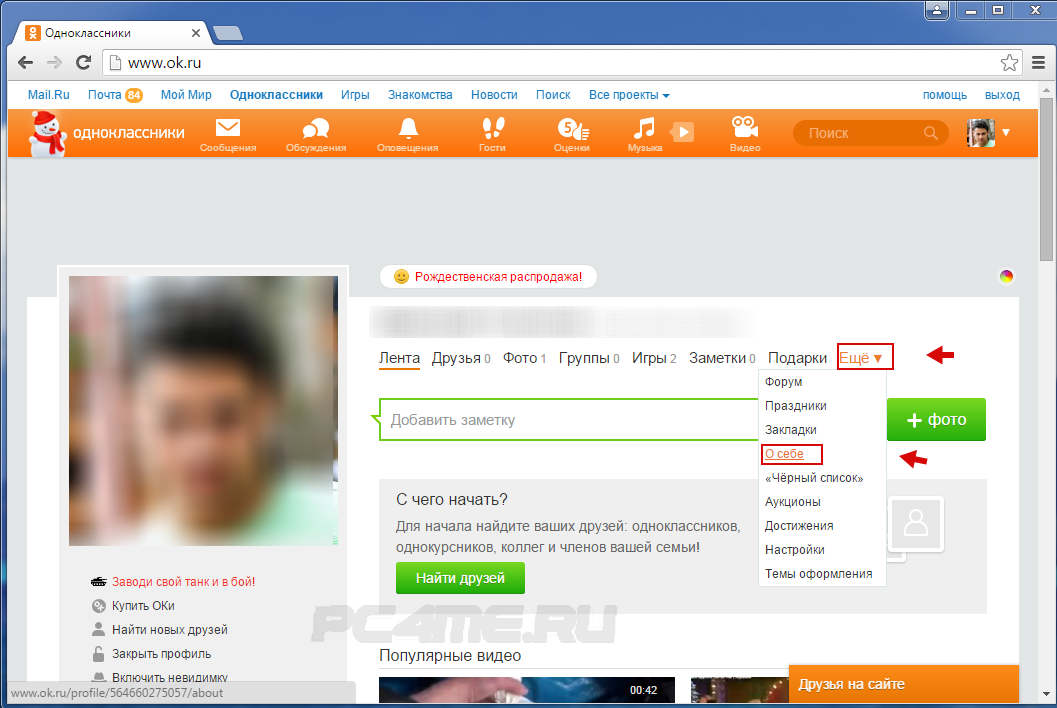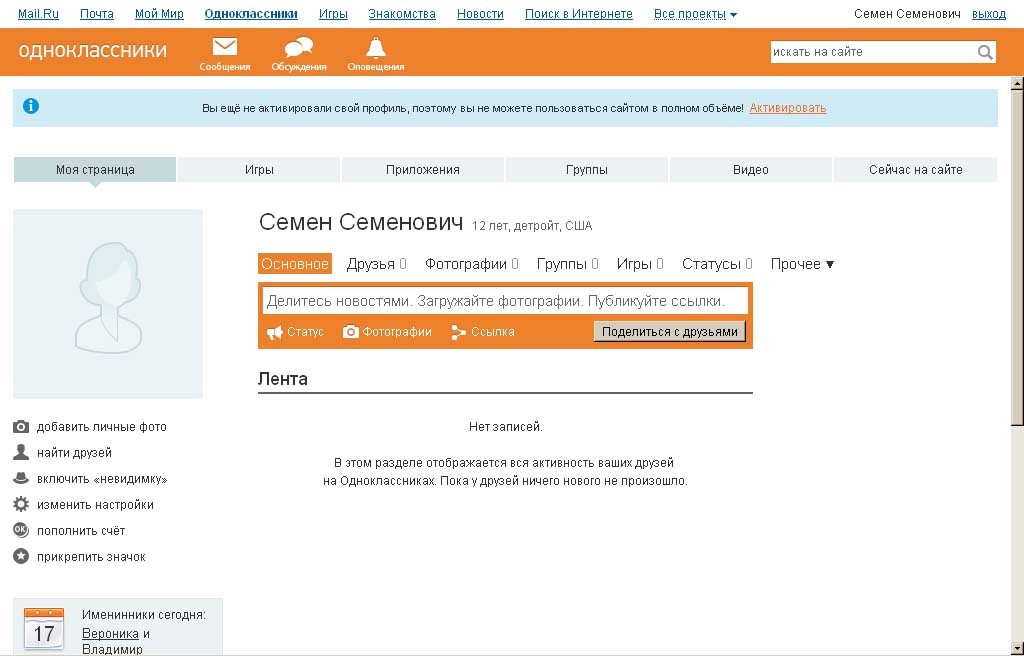Как зарегистрироваться в одноклассниках: с пк и смартфона
03 ноября, 2020
Компьютеры
5144
Федор лыков
4 — й год работаю удалённо и создаю различные источники дохода. Строю бизнес в интернете и активно инвестирую.
Большой привет, дорогой мой читатель! На связи Федор Лыков. Сегодня я расскажу, как зарегистрироваться в одноклассниках с компьютера и телефона.
Уже сегодня ты сможешь найти своих знакомых и школьных товарищей online! Присаживайся по удобнее и внимательно читай!
Кстати, раз ты решил пройти регистрацию в данной социальной сети, то тебе будет полезно ознакомиться:
- Как настроить видеозвонок.
- Что такое репост и как его сделать.
- Как удалить страницу в одноклассниках с компьютера навсегда.
Ладно, как говорил мой учитель по физкультуре: « Разогрелись? Тогда чего стоим?»
Так что приступим к разбору нашей весьма актуальной темы.
Пошаговая инструкция с компьютера:Здесь нам надо будет выполнить ряд различных действий.
Во-первых, нам нужно перейти на сайт Одноклассники (ОК.)
Для этого:
- Заходим в любой браузер (Internet Explorer, Google Chrome, Opera, Mozilla Firefox или любой другой) и вводим в строку поиска официальный адрес Одноклассников — OK.RU. Либо просто перейдите по ссылке, которую я закрепил.
- Если всё сделано, верно, тогда ты попал на сайт.
- Теперь регистрация страницы в одноклассниках.
- После того, как ты зашёл на главную страницу ОК с правой стороны найдешь окно, куда нужно ввести данные для входа. А внизу под «Войти», будет кнопка «Регистрация».
- Кликай по ней. В следующих полях необходимо ввести:
- Мобильный номер телефона с кодом страны. Для России +7**********
- Страна/регион проживания.
- И жмем «Далее».
Важно: телефон должен быть действующий! Туда придёт СМС с кодом, и в дальнейшем он может потребоваться для безопасности.
- Теперь от нас требуется ввести 6-значный Код, поступивший на телефон. Выполняем их просьбу и жмем «Далее».
Важный момент
- Создание Логина и Пароля.
Логин – это уникальное имя, поэтому нужно постараться и придумать что-то особенное. Его состав имеет минимум 5 знаков, включая цифры и символы латинского алфавита. Если логин будет занят, система обязательно нам укажет на это. Тогда остается выбирать только другой вариант.
Пароль – это важная часть входа в аккаунт в виде доступа. Не стоит его распространять другим лицам. Создать можно любой на своё усмотрение от 6 знаков. Так же используется латинский алфавит.
- Сначала от нас требуют создать пароль. Создаем его и идём «Далее».
Про логин ни слова не сказал. Хотя раньше с него все начиналось. Ладно, посмотрим, что будет дальше. А до меня дошло. Логин-это наш номер телефона, который мы ввели в самом начале.
- Заполнение личной информации:
- Имя.
- Фамилия.
- Дата рождения.
- Указываем пол.
- И кликаем «Далее».
В целом, на этом всё! Регистрация в одноклассниках прошла успешно. Вы оказались на своей страничке. Поздравляю!
Вот так будет выглядеть все это дело. Я создал страничку от имени своей девушки.
Тебе останется:
- Загрузить свое фото, нажав с левой стороны экрана на необходимую кнопку.
- Заполнение информации о себе в вашем профиле. Чтобы это сделать требуется найти махонькую иконку в верхнем правом углу сайта. Нажимай, переходи и по порядку заполняй данные.
- На главной странице ты уже сейчас сможешь добавить знакомых людей из предложенных сайтом ОК или ввести имена в поиск.
А еще можно теперь:
- Писать сообщения.
- Слушать любимые треки.
- Создавать свои посты.
- Вести прямые эфиры и т.д.
Теперь вы поняли, как зарегистрироваться в одноклассниках с компьютерной версии.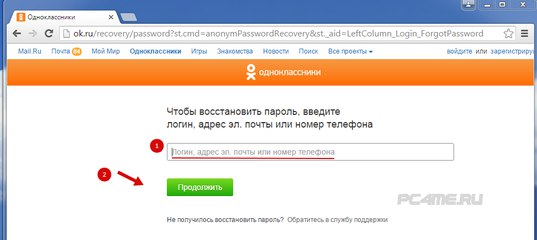
Итак, если вы решили сидеть в одноклассниках со смартфона, планшета или айфона, то предлагаю установить приложение. Оно классное, удобное имеет широкий функционал.
Оставляю ссылки для скачивания приложения:
- Для Android.
- Для IOS.
Есть возможность найти самим. Для этого зайдите в App Store, либо Play Марке и вписать в поиске одноклассники.
- Итак, после того как установилось наше приложение его нужно открыть.
- Перед нами появится вот такое окно, как указано ниже. Нажимаем на «Регистрация».
- Затем вводим номер телефона и указываем страну проживания.
- И нажимаем «Продолжить».
- А теперь ждем код из SMS и вписываем его. И также жмем «Продолжить».
- Следующее окно под названием «Придумайте пароль».
Тут все понятно. Главное придумать по сложнее и самим не забыть, как это обычно бывает.
Лучше записать куда-нибудь. И тоже не забыть куда, ну ладно, я шучу.
- Ну что придумали? Дальше жмякаем «Продолжить».
- Следующее, что от нас требуется это рассказать о себе.
Вводим:
- Имя и Фамилия.
- Дата рождения.
- И пол.
- Затем нажимаем «Сохранить».
И Вуаля! Наша страничка готова.
Здесь также, как и в компьютерной версии добавляем свои фотографии, пишем о себе, чем больше, тем лучше. Находим друзей и начинаем общаться через сообщения и видеозвонок, а также можно запустить, например прямой эфир для большого количества людей.
Регистрируемся через мобильную версиюЧто я вам хочу сказать т.к. это то, что не обязательно скачивать приложение, о котором я говорил выше. Если вам надо поскорее со смартфона попасть на сайт одноклассники, то можно проще гораздо поступить.
Зайти с помощью мобильной версии, которую придумал добрый человек.
- Во-первых, заходим на сайт через планшет или смартфон. И даже с компьютера получиться зайти.
- Теперь нажимаем «Регистрация».
- Указываем страну или регион проживания, и затем номер телефона. И нажимаем на кнопку «Получить код».
- Теперь ждем смс на указанный нами номер. Как придет, вписываем его в поле и нажимаем «Подтвердить».
- После нужно заполнить анкету о нас. Я об этом уже говорил два раза, поэтому думаю, разберетесь. И, конечно же, жмем «Далее».
Вот вы и узнали, как зарегистрироваться в одноклассниках через мобильную версию. Пользуйтесь с удовольствием вашей готовой страничкой.
Как пройти регистрацию №2 с одного пк?Так как мы регистрируемся не первый раз, то от нас требуется выйти из предыдущего аккаунта. Как только совершим это действие, то затем рекомендую воспользоваться вышеперечисленными способами регистрации.
Главное условие — это необходим номер мобильного телефона, который ранее нигде не регистрировался, включая и различные почты, такие как Mail.
ru и Gmail, а также Яндекс почта.
Проблемка в том, чтобы вам находиться на двух аккаунтах одновременно для этого нужно постоянно выходить из одного и заходим в другой. Это весьма неудобно, но не печальтесь есть верное решение.
Регистрация без номера телефонаМожно использовать разные браузеры, например в Chrome и Яндексе.
Раньше можно было зарегаться с помощью лишь одной почты, но то славное время прошло. Сейчас важно вводить номер телефона, так как это создано по многим веским причинам, например, так безопаснее, но все же хитрость одна есть. Сейчас покажу.
Видите те славные значки под «Зарегистрироваться» они есть ваш ключ к спасению.
Благодаря таким логотипам как Mail.ru, Facebook и другие можно пройти регистрацию.
- От нас всего требуется нажать на логотип, в котором у нас есть уже аккаунт.
- Затем ввести логин и пароль.
- Указываем Ф.
 И.О. И пол и затем еще дату рождения.
И.О. И пол и затем еще дату рождения. - А потом нажимаем «Далее».
Вот и готово, то, что мы замышляли. Как говорится, свершилось задуманное.
Ребят кто не зарегистрирован из всех перечисленных сайтов, то вам необходимо это сделать, иначе никак.
Вот мы и узнали, как зарегистрироваться в одноклассниках без номера телефона.
ЗаключениеВот и подошла к завершению моя статья на тему: «Как зарегистрироваться в одноклассниках».
Старался писать более подробно, чтоб у вас не возникло, недопонимая, если все же будут какие-то сложности, то пишете комментарии либо в чат, который я недавно установил. На этом я с вами прощаюсь. Не болейте.
С Уважением, автор блога Федор Лыков!
подписаться на новости сайта
Как Выйти на Главную Страницу в Одноклассниках
🗣 Расширение Гугл Хром Для Одноклассников Музыка
OK saving audio — расширение Google Chrome для скачивания музыки с Одноклассников
Порой простой возможности прослушивания музыки в любимой социальной сети не достаточно. Возникает необходимость загрузить музыкальный трек с Одноклассников на свой компьютер. Для этого существует бесплатное расширение к популярному браузеру Google Chrome для скачивания музыки с Одноклассников под названием OK saving audio.
Возникает необходимость загрузить музыкальный трек с Одноклассников на свой компьютер. Для этого существует бесплатное расширение к популярному браузеру Google Chrome для скачивания музыки с Одноклассников под названием OK saving audio.
Чем вы обычно занимаетесь на «Одноклассниках»?
ОбщаюсьРазвлекаюсь
Скачивание музыки с Одноклассников
Дополнение позволяет скачать любую песню в популярной социальной сети Одноклассники. Но процесс этот не совсем удобен.
Вам необходимо запустить проигрывание песни, чтобы около нее появилась кнопка скачивания. Песня сохраняется с тем же названием, которое она имеет на сайте. Это помогает найти нужную песню среди всего множества загруженных вами на компьютер треков.
Кроме этого присутствует возможность сохранения песни, путем перетаскивания значка скачивания со страницы в нужную папку.
Положительные стороны OK saving audio
1. Ничего лишнего. Только скачивание музыки;
2. Название аудиофайлов совпадают с названиями на сайте.
Название аудиофайлов совпадают с названиями на сайте.
Отрицательные стороны OK saving audio
1. Неудобный процесс скачивания. Песню необходимо поставить на прослушивание, и только после этого около нее появляется кнопка для ее закачки;
2. расширение доступно только пользователям браузера Google Chrome.
Расширение должно понравиться неприхотливым пользователям Google Chrome. Остальным же лучше воспользоваться дополнением Oktools. Тем более, что оно также доступно для браузера от Google.
Скачать Ok saving audio бесплатно
Мы рады, что смогли помочь Вам в решении проблемы.
Помимо этой статьи, на сайте еще 11815 инструкций.
Добавьте сайт Lumpics.ru в закладки (CTRL+D) и мы точно еще пригодимся вам.
Отблагодарите автора, поделитесь статьей в социальных сетях.
Опишите, что у вас не получилось. Наши специалисты постараются ответить максимально быстро.
🗣 Таким способом можно скачать расширение для скачивания музыки с Одноклассников бесплатно для Opera. Перейдем к следующему популярному браузеру.
Перейдем к следующему популярному браузеру.
☑ Расширение Гугл Хром Для Одноклассников Музыка
Как установить расширение для скачивания музыки в Одноклассниках
Установить OkTools
Программы для скачивания музыки с Одноклассников: описание популярных
OK saving audio; расширение Google Chrome для скачивания музыки с Одноклассников
Так же можно скачать всю музыку сразу из меню помощника, нажав на «Сохранить все mp3 файлы».
Расширение Гугл Хром для скачивания музыки и видео
Скачать с FaceBook.
Закачка видео с Ютуба (читать далее…)
Аналогично с другими видеохостингами и соц сетями, в данном сервисе будет добавлена кнопка «Скачать». При нажатии на которую можно загрузить на компьютер видео в нужном формате и качестве.
Загрузка видео и музыки с Vkontakte
Установленный плагин даст возможность качать медиафайлы с Одноклассники. ру. На странице музыки, при наведении на запись, будет появляться кнопка загрузки и краткая информация о файле.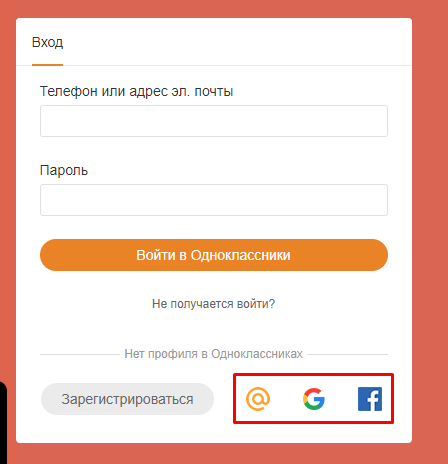 Скачать медиафайлы с Одноклассников
Скачать медиафайлы с Одноклассников
SaveFrom – плагин для загрузки музыки и видео
В сети имеется не малое количество всевозможных Google Chrome расширений для скачивания видео с популярных видеохостингов, вроде Youtube или Vimeo, а так же таких социальных сетей как Вконтакте, FaceBook, Одноклассники и др.
И для этой социальной сети плагин интегрирует свой функционал.Скачать с FaceBook
Можно обойтись и без установки, воспользовавшись онлайн сервисом.
http://videodownloader.ummy.net/ru — только с ютьюба, с которого чем только не скачивается..
Выше мы рассказали о двух лучших расширениях для загрузки. Теперь опишем и программу.
Программы для скачивания музыки из Одноклассников на компьютер и телефон
Теперь опишем и программу.
OK Saving audio (читать далее…)
Простой, но не очень удобный метод, который можно применить иногда.
Для постоянного скачивания лучше выбрать плагин.
Как пользоваться
- Жмем по Flash-элементам и, если мелодия прозвучит, значит, все работает хорошо.
ЛовиMusic
Установка
- Запускаем отладчик (работает в любом браузере) при помощи правого клика по любому месту ВЕБ-станицы или нажатия кнопки F12 .
- Переходим на вкладку Network.
- Выбираем подпункт Media.
- Кликаем на объект правой кнопкой мыши и выбираем Open link in new tab что означает «Открыть ссылку в новой вкладке».
Лучшие программы для скачивания музыки из Одноклассников
Тем не менее, приступаем.
OkTools отличается простотой установки, кроссплатформенностью и легкостью скачивания песен.
Данный плагин мы можем смело рекомендовать.
§
Таким способом можно скачать расширение для скачивания музыки с Одноклассников бесплатно для Opera. Перейдем к следующему популярному браузеру.
🏫 В этой программе способ установки также схож с остальными браузерами:
Содержание
- 1 OK saving audio — расширение Google Chrome для скачивания музыки с Одноклассников
- 2 Скачивание музыки с Одноклассников
- 3 Положительные стороны OK saving audio
- 4 Отрицательные стороны OK saving audio
- 5 Скачать Ok saving audio бесплатно
- 6 Как установить расширение для скачивания музыки в Одноклассниках
- 7 Программы для скачивания музыки с Одноклассников: описание популярных
- 8 Расширение Гугл Хром для скачивания музыки и видео
- 9 Загрузка видео и музыки с Vkontakte
- 10 Скачать с FaceBook
- 11 Программы для скачивания музыки из Одноклассников на компьютер и телефон
- 12 Как пользоваться
- 13 Лучшие программы для скачивания музыки из Одноклассников
Imaging your Classmate (Veteran Image Download) — документация FIRST Robotics Documentation
В этом документе описывается процедура создания загрузочного USB-накопителя для восстановления образа FRC 2017 на компьютере Classmate.
Обратите внимание, что команды ветеранов не обязаны переделывать изображения своих одноклассников. Если вы не хотите переделывать образ своего одноклассника, можно начать с соответствующего документа только для C++Java, LabVIEW или DS.
Предпосылки
- Компьютер Classmate E09, E11, E12 или E14 или компьютер Acer ES1
- USB-накопитель емкостью 16 ГБ или больше
- Установлено программное обеспечение 7-Zip. Загрузите здесь (www.7-zip.org). На момент написания этого документа текущая выпущенная версия — 18.06 (2018-12-30) . Установлено программное обеспечение
- RMprepUSB. Загрузите здесь (http://www.rmprepusb.com/documents/release-2-0). Прокрутите страницу вниз и выберите ссылку для скачивания стабильной (полной) версии. На момент написания этого документа текущая стабильная версия — 2.1.741a 9.0010
Загрузите образ компьютера
Загрузите образ с портала образов системы FIRST FRC Driver Station (https://frc-events.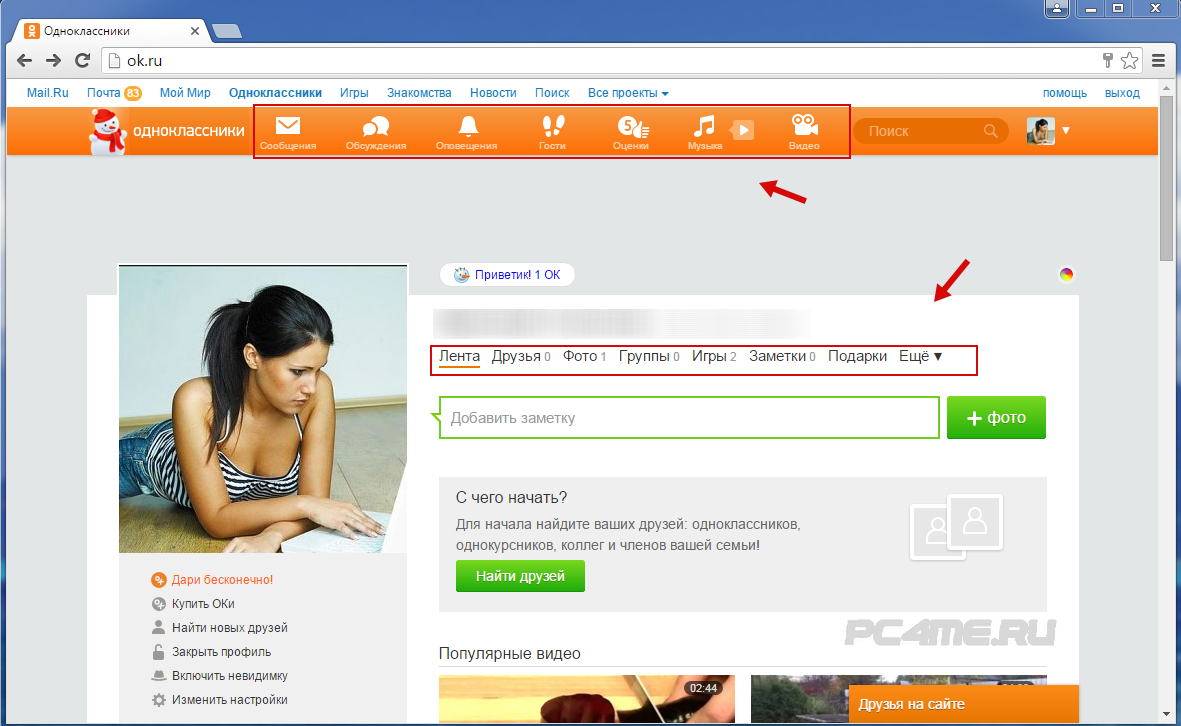 firstinspires.org/services/DSImages/2019). Доступно несколько компьютерных изображений,
по одному на каждую модель. На сайте загрузки выберите вариант, соответствующий вашему компьютеру, нажав кнопку под изображением. Из-за ограниченного размера жесткого диска в E09,
он поддерживается только с образом DS/Utilities и не имеет установленных IDE для LabVIEW или C++/Java. Во всех других образах уже присутствует базовая установка LabVIEW.
firstinspires.org/services/DSImages/2019). Доступно несколько компьютерных изображений,
по одному на каждую модель. На сайте загрузки выберите вариант, соответствующий вашему компьютеру, нажав кнопку под изображением. Из-за ограниченного размера жесткого диска в E09,
он поддерживается только с образом DS/Utilities и не имеет установленных IDE для LabVIEW или C++/Java. Во всех других образах уже присутствует базовая установка LabVIEW.
ПРИМЕЧАНИЕ. Эти образы устанавливают только необходимое основное программное обеспечение FRC, по-прежнему необходимо устанавливать специальные обновления FRC. См. шаг «Обновление программного обеспечения» для получения дополнительной информации.
Подготовка
- Поместите файл изображения, загруженный с сайта, в папку на корневом диске (например, C:2016_Image)
- Подключите флэш-накопитель USB емкостью 16 ГБ или больше к ПК, чтобы использовать его в качестве нового диска для восстановления.
RMPrep
Пуск/Выполнение RMprepUSB
Выбрать USB-накопитель
Установить размер раздела
Установить максимальный размер раздела
Установить метку тома
Установить метку тома на общую
Установить параметр загрузчика
v2/WinPE v3/Vista/Win7 загрузочная
Выберите файловую систему
Выберите файловую систему NTFS
Опция копирования файлов ОС
Убедитесь, что установлен флажок «Копировать файлы ОС после форматирования»
Найдите изображение
Нажмите кнопку «Выбрать папку/файл»
Диалоговое окно «Копировать файлы»
Выберите «Нет» и выберите образ . 7z
7z
Подготовьте диск
Все настройки конфигурации завершены. Выберите «Подготовить диск», чтобы начать процесс.
Диалоговое окно подтверждения 1
Нажмите «ОК», чтобы выполнить команду на выбранном флэш-накопителе USB. Откроется командная строка, показывающая ход выполнения
Диалоговое окно подтверждения 2
Нажмите «ОК», чтобы отформатировать USB-накопитель
ПРИМЕЧАНИЕ: ВСЕ ДАННЫЕ НА НАКОПИТЕЛЕ БУДУТ УДАЛЕНЫ!
Расшифровка
Примечание. Если вы используете зашифрованную версию образа, загруженного до запуска, вы вам будет предложено ввести ключ дешифрования, указанный в конце видеоролика Kickoff.
Копирование завершено
После завершения форматирования файлы восстановления будут извлечены и скопированы на USB-накопитель. Этот процесс должен
занимает ~15 минут при подключении к порту USB 2.0. Когда все файлы будут скопированы, появится это сообщение, нажмите
ОК, чтобы продолжить.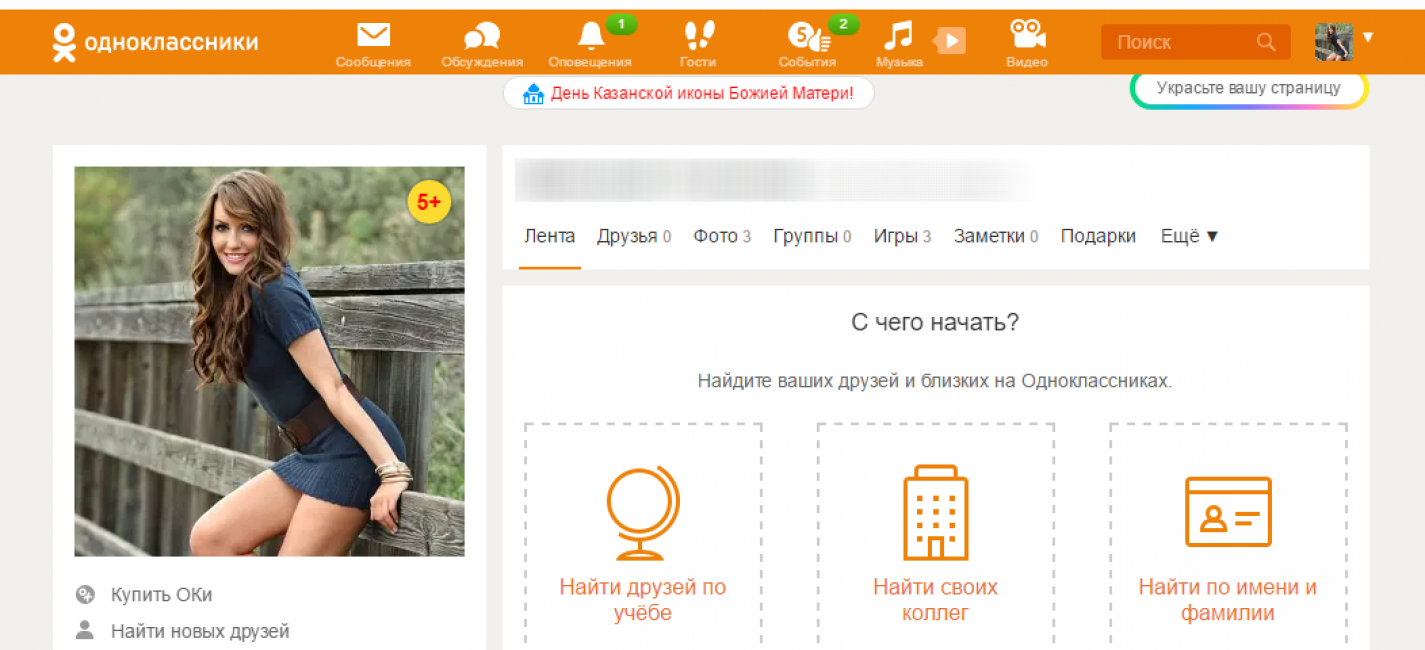
Извлечь диск
Нажмите кнопку «Извлечь диск», чтобы безопасно извлечь USB-накопитель. Теперь USB-накопитель готов к использованию для восстановления образа на ПК.
Настройка оборудования
- Убедитесь, что компьютер выключен, но подключен к сети.
- Вставьте флэш-накопитель USB в порт USB на компьютере Driver Station.
Загрузка с USB
Classmate:
- Включите Classmate и нажмите клавишу F11 на клавиатуре. Нажатие клавиши F11 во время загрузки вызовет меню загрузки.
- С помощью клавиш вверх/вниз выберите пункт меню USB HDD: , затем нажмите стрелку вправо, чтобы развернуть список
- С помощью клавиш со стрелками вверх/вниз на клавиатуре выберите USB-устройство (оно будет называться «Generic Flash Disk»). Нажмите клавишу ENTER, когда USB-устройство будет выделено.
Acer ES1:
- Включите компьютер и нажмите клавишу F12 на клавиатуре.
 Нажатие клавиши F12 во время загрузки вызовет меню загрузки.
Нажатие клавиши F12 во время загрузки вызовет меню загрузки. - Используйте клавиши вверх/вниз, чтобы выбрать запись USB HDD: Generic в меню, затем нажмите клавишу ENTER, когда USB-устройство будет выделено.
Acer ES1: если при нажатии F12 меню загрузки не открывается или устройство USB не отображается в меню загрузки, см. раздел «Проверка настроек BIOS» в конце этой статьи.
Изображение Classmate
- Чтобы подтвердить, что вы хотите повторно создать образ Classmate, введите «1» и нажмите ENTER.
- Затем введите «Y» и нажмите ENTER. Одноклассник начнет перерисовку. Установка займет 15-30 минут.
- После завершения установки извлеките USB-накопитель.
- Перезапустите Одноклассник. Classmate загрузится в Windows.
Войдите в программу настройки
- Войдите в учетную запись разработчика.
- Нажмите «Спросить позже».
- Нажмите «ОК». Теперь компьютер входит в режим настройки, который может занять несколько минут.

Активировать Windows
- Установите подключение к Интернету.
- После подключения к Интернету откройте меню «Пуск», щелкните правой кнопкой мыши «Компьютер» и выберите «Свойства».
- Прокрутите до нижнего раздела «Активация Windows» и нажмите «Активировать Windows сейчас».
- Нажмите «Активировать Windows онлайн сейчас». Активация может занять несколько минут.
- По завершении активации закройте все окна.
Microsoft Security Essentials
Навигация по мастеру установки Microsoft Security Essentials. После завершения закройте все окна.
Acer ES1: Fix Wireless Driver
Acer ES1 Только для ПК!
Беспроводной драйвер по умолчанию на изображении может иметь проблемы с прерывистой связью с роботом-радио. правильный драйвер находится в образе, но не может быть установлен для загрузки по умолчанию. Чтобы загрузить правильный драйвер, откройте Диспетчер устройств, нажав «Пуск», введя «Диспетчер устройств» в поле и щелкнув «Диспетчер устройств»
.
 Откройте «Свойства беспроводного устройства»
Откройте «Свойства беспроводного устройства». Щелкните стрелку рядом с «Сетевыми адаптерами», чтобы развернуть ее и найти адаптер беспроводной сети. Щелкните адаптер правой кнопкой мыши и выберите «Свойства».
Удаление драйвера
Щелкните вкладку «Драйвер», затем нажмите кнопку «Удалить». Нажмите «Да» в любом запросе.
Поиск нового оборудования
Щелкните правой кнопкой мыши верхний элемент дерева и выберите «Сканировать изменения оборудования». Беспроводной адаптер должен быть автоматически повторно обнаружен, и должен быть установлен правильный драйвер.
Обновление ПО
Чтобы образы Classmate были подготовлены вовремя, они создаются до того, как будут готовы окончательные версии ПО. Для использования программного обеспечения для FRC некоторые дополнительные компоненты
нужно будет установить. Команды LabVIEW должны продолжить установку набора обновлений FRC (все языки). Команды C++ или Java должны продолжить установку средств разработки C++ и Java для FRC.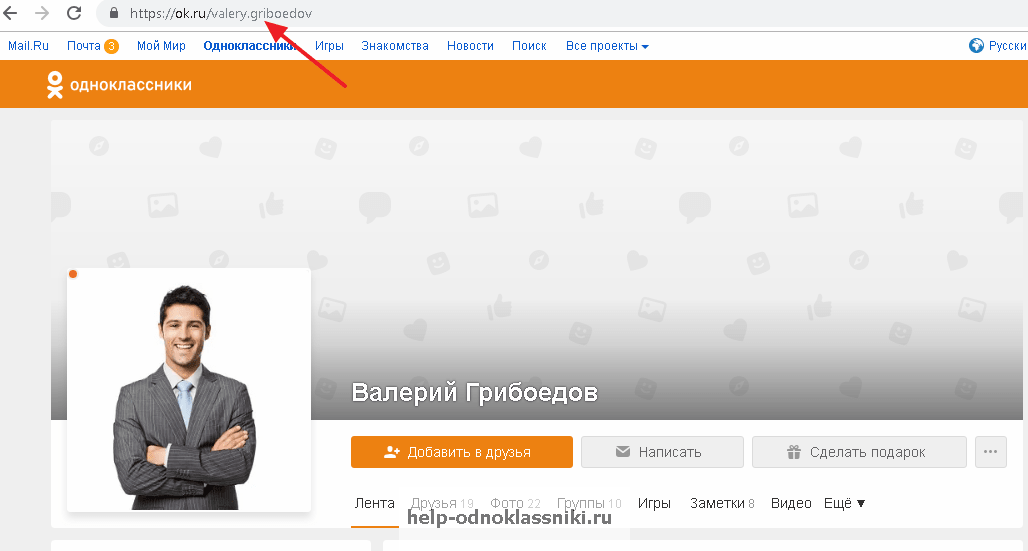
Ошибки в процессе формирования изображения
Если в процессе формирования изображения обнаружена ошибка, появится следующий экран. Обратите внимание, что скриншот ниже показывает экран ошибки для образа Driver Station только для E09. Отображаемое конкретное имя файла изображения зависит от на наносимом изображении.
Типичная причина появления этого сообщения связана с ошибкой USB-устройства, на котором находится образ. хранится. Каждый вариант указан ниже с дополнительной информацией о действиях, которые вы можете предпринять для поиска решения. Нажатие любой клавиши после отображения этого сообщения об ошибке вернет пользователя к экрану меню, показанному в изображении одноклассника.
Вариант 1
Использование того же образа на существующем флэш-накопителе USB : Чтобы попробовать этот вариант, нажмите любую клавишу, чтобы вернуться в главное меню, и выберите #1. Это снова запустит процесс создания образа.
Вариант 2
Повторно загрузите тот же образ на USB-накопитель с помощью RMPrepUSB : Возможно, сообщение об ошибке появилось из-за ошибки, возникшей при создании USB-накопителя.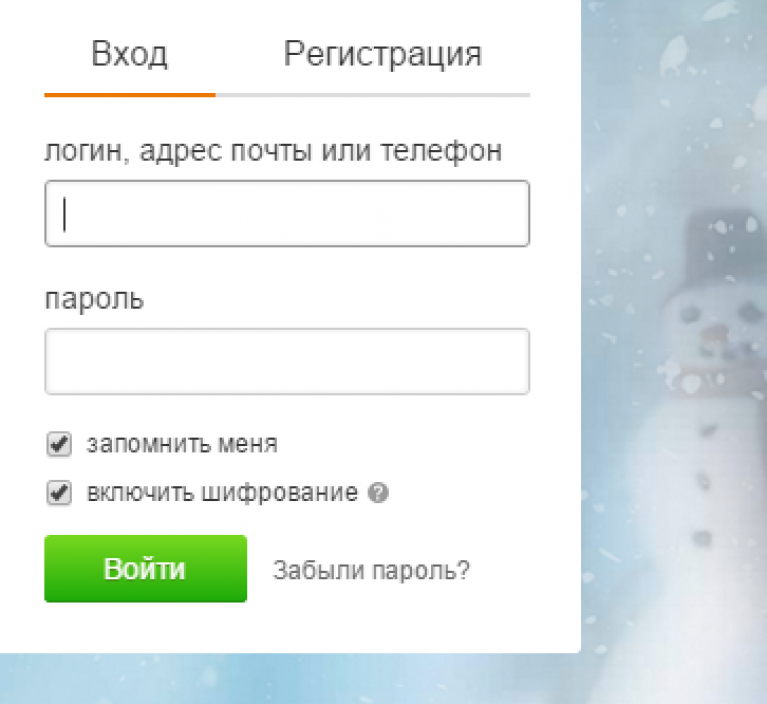 (например, ошибка копирования файла, повреждение данных и т. д.) Нажмите любую клавишу, чтобы вернуться в главное меню, и выберите #4, чтобы безопасно завершить работу Classmate, затем выполните шаги, начиная с RMPrep и заканчивая
создайте новый USB-ключ восстановления, используя тот же USB-накопитель.
(например, ошибка копирования файла, повреждение данных и т. д.) Нажмите любую клавишу, чтобы вернуться в главное меню, и выберите #4, чтобы безопасно завершить работу Classmate, затем выполните шаги, начиная с RMPrep и заканчивая
создайте новый USB-ключ восстановления, используя тот же USB-накопитель.
Вариант 3
Повторно загрузите тот же образ на новый USB-накопитель с помощью RMPrepUSB : Отображаемое сообщение об ошибке также может быть вызвано ошибкой самого USB-накопителя. Нажмите любую клавишу, чтобы вернуться в главное меню и выберите #4, чтобы безопасно отключить Classmate. Выберите новый USB-накопитель и выполните шаги, начиная с RMPrep.
Вариант 4
Загрузка нового образа : Проблема с загруженным образом также может вызвать ошибку при создании образа. Нажмите любую клавишу, чтобы вернуться в главное меню, и выберите #4, чтобы безопасно выключить Classmate.
Нажав на Download the Classmate Image, создайте новую копию флешки.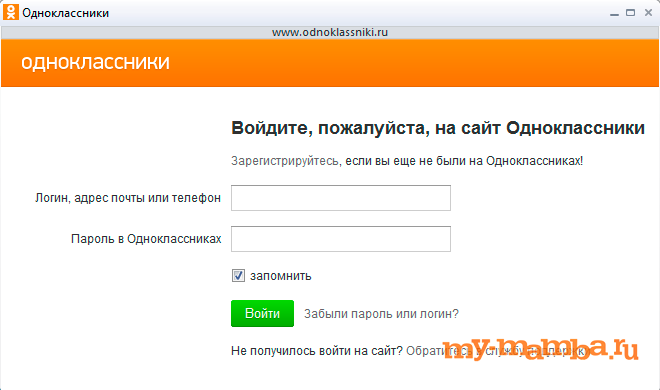
Проверка настроек BIOS
Если у вас возникли проблемы с загрузкой с USB, проверьте настройки BIOS, чтобы убедиться, что они правильные. Для этого:
- Несколько раз нажмите клавишу F2 во время загрузки компьютера, чтобы войти в настройки BIOS
- После загрузки экрана настроек BIOS с помощью клавиш со стрелками вправо и влево выберите вкладку Main, затем проверьте, установлено ли для строки F12 Boot Menu значение Enabled. Если это не так, используйте клавиши «Вверх/Вниз», чтобы выделить его, нажмите «Ввод», используйте «Вверх/Вниз», чтобы выбрать «Включено», и снова нажмите «Ввод».
- Затем с помощью клавиш «Влево»/«Вправо» выберите вкладку «Загрузка». Убедитесь, что для параметра Boot Mode установлено значение Legacy. Если это не так, выделите его с помощью UpDown, нажмите Enter, выделите Legacy и снова нажмите Enter. Нажмите Enter, чтобы перемещаться по любым всплывающим диалоговым окнам, которые вы можете увидеть.
- Нажмите F10, чтобы сохранить изменения и выйти.

Делятся своим домом и культурой с одноклассником | Default Board Post Page
Все началось за ужином в ноябре прошлого года, когда братья Сиабатто — Матео 22 года и близнецы Фелипе 24 года и Томас 24 года — болтали с другом и одноклассником Синьи «Лизой» Венг 23 года о своей родной Колумбии. Во время разговора они небрежно предложили ей поехать с ними домой на зимние каникулы, думая, что она наверняка откажется. Удивительно, но она согласилась — и это оказалось приятным сюрпризом! Поездка была настолько увлекательной, что они решили поделиться ею со всем сообществом Кентербери во время недавней презентации Saints on the Hill.
Опыт включал в себя всего понемногу: от покупок и еды до наслаждения праздничной городской площадью и тусовок на ферме их дяди. На каждом этапе путешествия Лиза узнавала немного больше о культуре и людях Колумбии и полностью ценила ее, и ей не терпелось поделиться всем этим со своей кентерберийской семьей.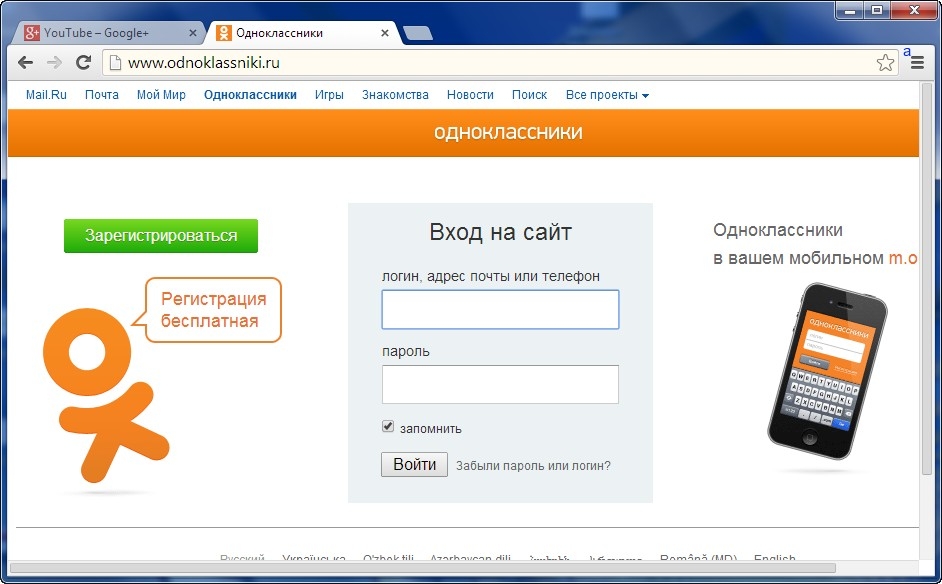
«Первый мой комментарий, когда я приехала, был: «Как все может быть так недорого и так качественно?» Как профессиональный шопоголик, я купила восемь пар обуви», — сказала она во время презентации. И кухня была не менее соблазнительной для нее. «Для тех из вас, кто не знает, я много ем. Я случайно заказал огромное мороженое размером с мою голову, и это был первый раз, когда я был побежден едой!»
Группа попробовала ряд других местных блюд, таких как жареные блинчики с мясом с острым соусом аджи; приготовленные на пару колумбийские тамале из рисового теста со свининой, говядиной, курицей и морковью; и пан де юка (любимое блюдо Лизы), мучное и сырное лакомство с начинкой из желе из гуавы. Ресторан Crepes & Waffles, где они ели, имеет захватывающую историю. «Это очень известно, потому что они нанимают только матерей-одиночек, которым нужна работа», — объяснил Матео. «Они также специализируются на приготовлении мороженого кустарного производства, и оно дешевле, чем в других высококачественных ресторанах».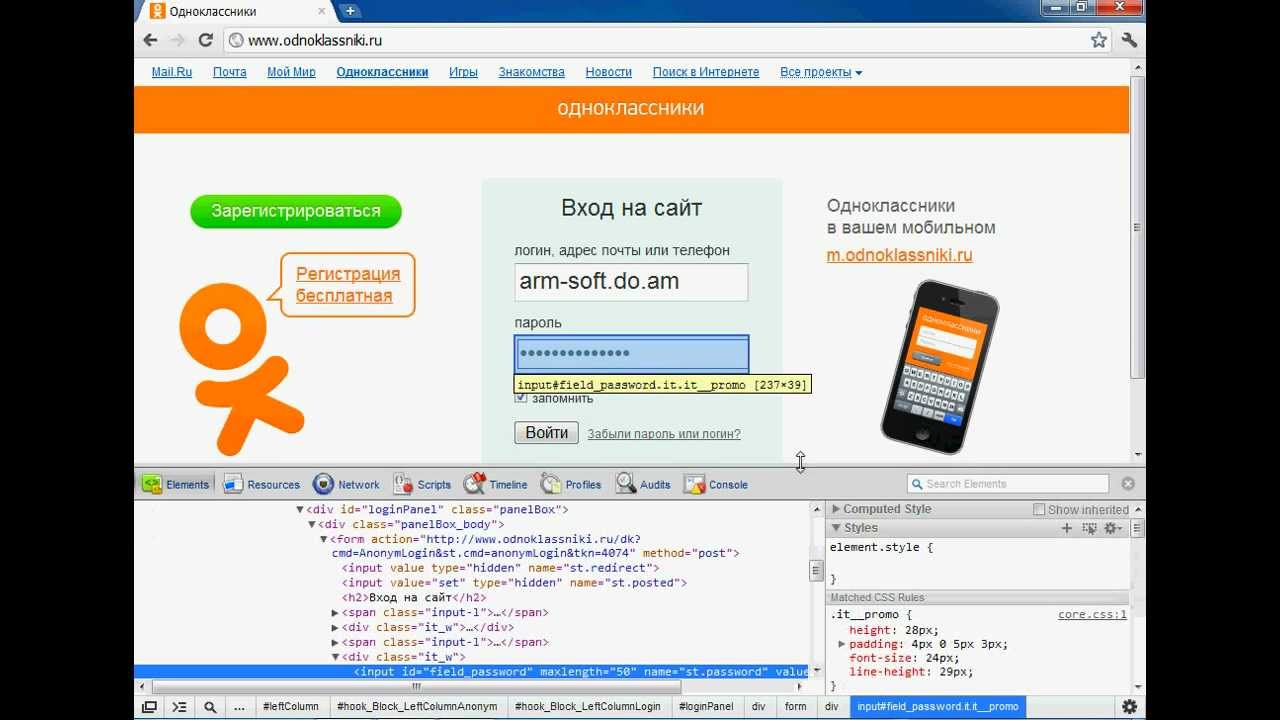

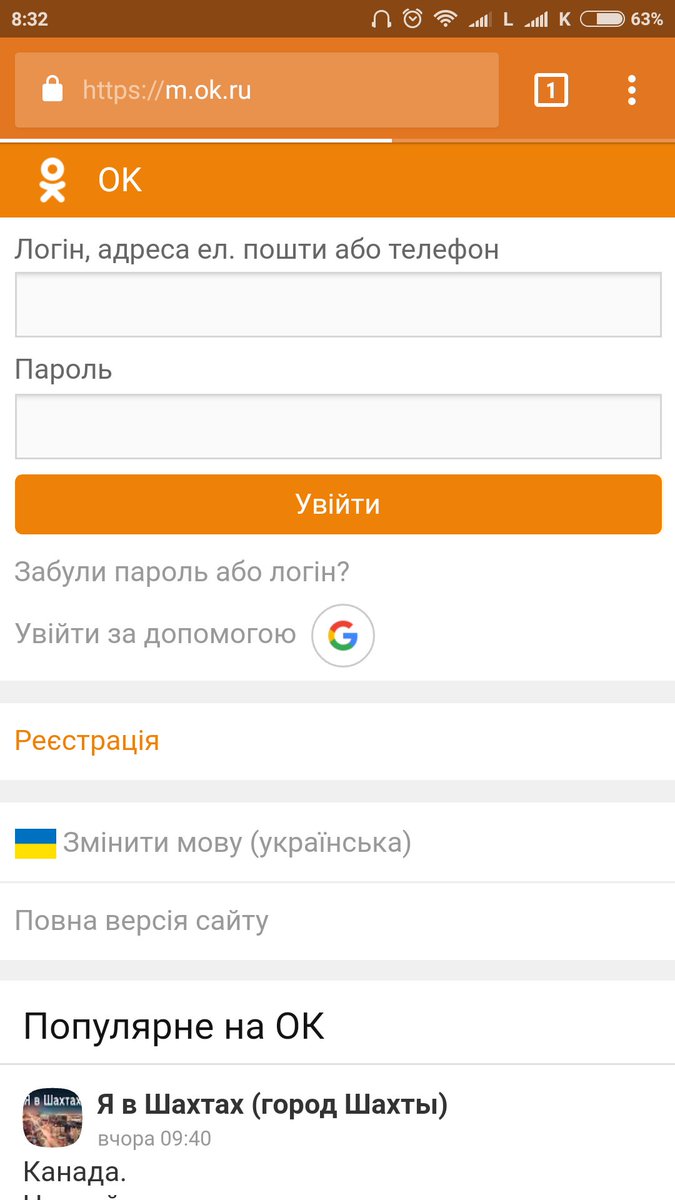

 Лучше записать куда-нибудь. И тоже не забыть куда, ну ладно, я шучу.
Лучше записать куда-нибудь. И тоже не забыть куда, ну ладно, я шучу.
 ru и Gmail, а также Яндекс почта.
ru и Gmail, а также Яндекс почта. И.О. И пол и затем еще дату рождения.
И.О. И пол и затем еще дату рождения. Для постоянного скачивания лучше выбрать плагин.
Для постоянного скачивания лучше выбрать плагин.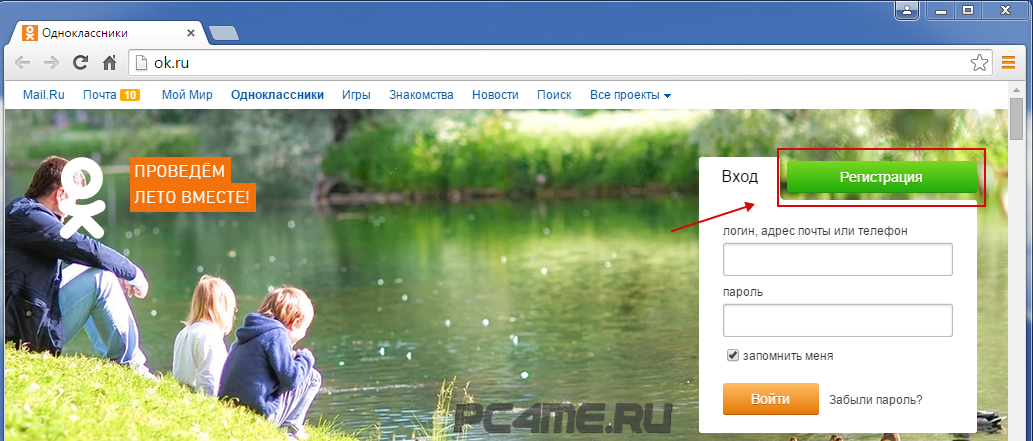 Данный плагин мы можем смело рекомендовать.
Данный плагин мы можем смело рекомендовать. Обратите внимание, что команды ветеранов не обязаны переделывать изображения своих одноклассников. Если вы не хотите переделывать образ своего одноклассника,
можно начать с соответствующего документа только для C++Java, LabVIEW или DS.
Обратите внимание, что команды ветеранов не обязаны переделывать изображения своих одноклассников. Если вы не хотите переделывать образ своего одноклассника,
можно начать с соответствующего документа только для C++Java, LabVIEW или DS.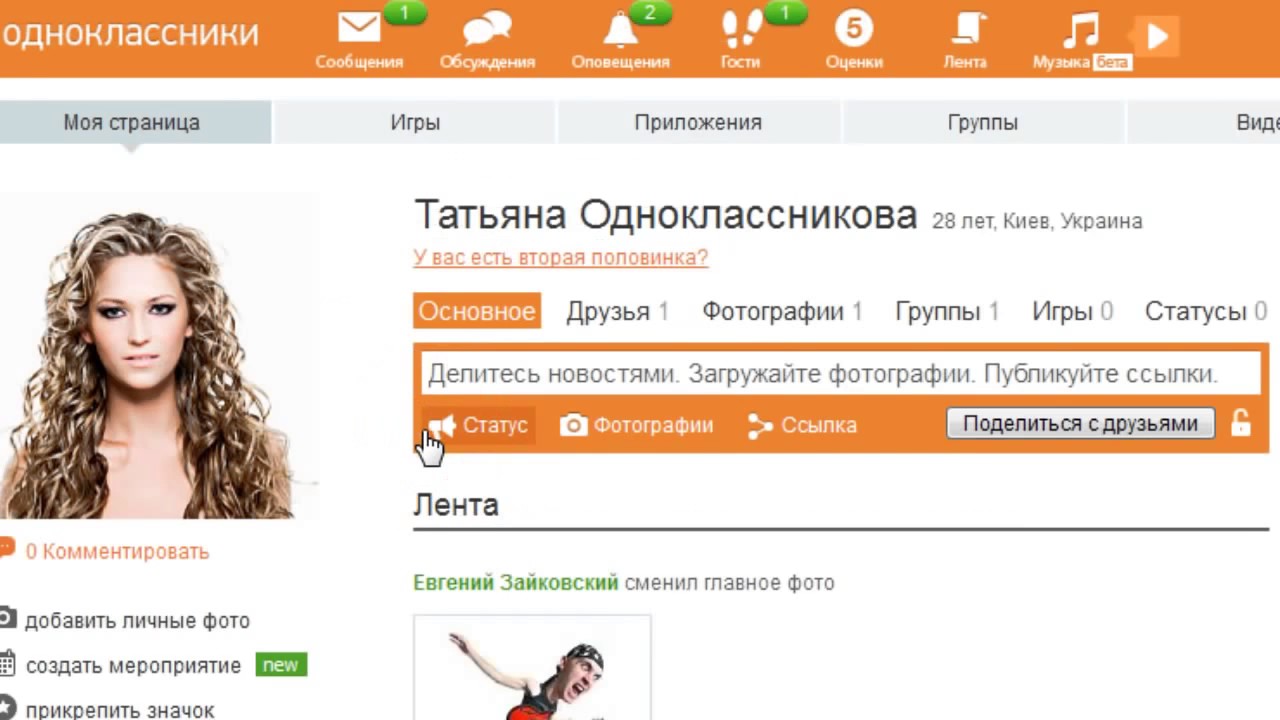 Нажатие клавиши F12 во время загрузки вызовет меню загрузки.
Нажатие клавиши F12 во время загрузки вызовет меню загрузки.